| StorageTek Tape Analytics 설치 및 구성 설명서 릴리스 2.0 E53329-01 |
|
 이전 |
 다음 |
Oracle은 HTTPS/SSL 포트에서 사용할 자체 생성된 인증서를 제공합니다. 설치 중 STA는 Java keytool을 사용하여 인증서를 생성하고 서버 호스트 이름을 사용하여 서버에 만듭니다. 선택적으로 Oracle 인증서를 선택한 인증 기관(예: VeriSign)에서 승인된 고유의 인증서로 바꿀 수 있습니다.
|
주: 다음 절차에서는 Windows 플랫폼에서 실행되는 Mozilla Firefox를 사용합니다. |
브라우저에 STA 응용 프로그램에 대한 URL의 HTTPS/SSL 버전을 입력합니다.
https://your_localhost.com:port number/STA/
I Understand the Risks를 선택한 다음 Add Exception을 선택합니다.
Add Security Certificate 화면에서 View를 누릅니다.
그러면 Certificate Viewer: your_localhost 화면이 나타납니다. 인증서는 인증 기관의 인증서가 아니므로 확인된 것으로 표시되지 않습니다.
Certificate Viewer 화면에서 Details 탭을 누르고 issuer 필드를 선택하여 인증서를 자세히 살펴볼 수 있습니다. 볼 수 있는 값에는 다음이 포함됩니다.
CN = STA 응용 프로그램이 설치된 서버의 호스트 이름입니다. 예를 들면 다음과 같습니다.
Common Name (CN) your server name
OU = Tape Systems
O = Oracle America Inc
L = Redwood City
ST = California
C = USA
가변 필드 CN은 인증서가 생성된 서버 이름입니다.
Close를 눌러 Add Security Certificate 화면으로 돌아갑니다.
Add Security Certificate 화면에서 Confirm Security Exception을 선택하면 해당 인증서로 HTTPS를 사용할 수 있게 됩니다.
STA 설치 중 선택한 HTTP(기본값 7001) 또는 HTTPS(기본값 7002) 포트 번호를 사용하여 WebLogic 콘솔 로그인 화면으로 이동합니다.
http(s)://yourHostName:PortNumber/console/
STA 설치 중 정의한 WebLogic Admin Console 사용자 이름과 암호를 사용하여 로그인합니다.
Domain Structure > Environment에서 Servers를 선택합니다.
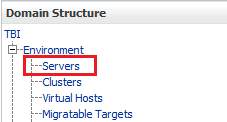
Servers에서 staUi를 선택합니다(확인란이 아닌 이름 자체를 선택합니다).
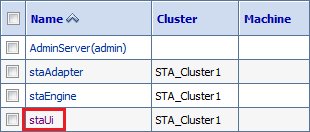
Keystores 탭을 선택합니다.

Change Center(화면의 상단 왼쪽)에서 Lock & Edit을 누릅니다.
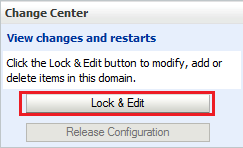
Keystores 섹션에서 Change를 누릅니다.
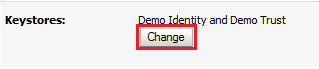
Keystores 드롭다운 메뉴에서 Custom Identity and Java Standard Trust를 선택합니다.
Save를 누릅니다.
Keystores 화면에서 다음을 입력합니다.
Custom Identity Keystore: 개인 키 파일의 경로와 파일입니다.
Custom Identity Keystore Type: 키 저장소 유형입니다. RACF 인증에 대해 구성하는 경우 PKCS12를 입력합니다.
Custom Identity Keystore Passphrase: MVS 시스템 관리자가 제공한 암호입니다.
Java Standard Trust Keystore Passphrase: Java Standard Trust Keystore 파일에 대한 새 암호입니다.
|
주의: 이러한 암호를 잊어버린 경우 STA를 다시 설치해야 합니다. |
Save를 누릅니다.
SSL 탭을 선택합니다.
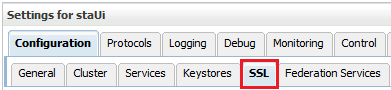
MVS 시스템 프로그래머가 제공한 Private Key Alias 및 Private Key Passphrase를 입력합니다.
Private Key Alias를 확인하려면 keytool 명령을 사용하십시오. 예:
C:\Temp>keytool -list -keystore CLTBI.PKCS12DR.D080411 -storetype PKCS12 Enter keystore password: (password from the MVS sysadmin) Keystore type: PKCS12 Keystore provider: SunJSSE Your keystore contains 1 entry tbiclient, Aug 17, 2011, PrivateKeyEntry, Certificate fingerprint (MD5): 9A:F7:D1:13:AE:9E:9C:47:55:83:75:3F:11:0C:BB:46
Save를 누릅니다.
Advanced 링크(화면 하단)를 선택합니다.
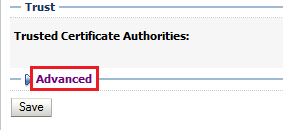
다음 정보를 수정합니다.
Use Server Certs 확인란을 선택합니다.
Two Way Client Cert Behavior 목록에서 Client Certs Requested But Not Enforced를 선택합니다.
Inbound Certification Validation 및 Outbound Certificate Validation 목록에서 모두 Builtin SSL Validation Only를 선택합니다.
Save를 누릅니다.
Change Center(화면의 상단 왼쪽)에서 Activate Changes를 누릅니다.
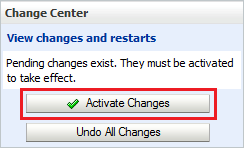
WebLogic에서 로그아웃합니다.
STA 명령을 사용하여 STA를 중지하고 다시 시작합니다. 명령 사용법에 대한 자세한 내용은 STA 관리 설명서를 참조하십시오.
# STA stop all # STA start all
브라우저에 STA 응용 프로그램에 대한 URL의 HTTPS/SSL 버전을 입력합니다.
https://your_localhost.com:port number/STA/
This Connection is Untrusted 화면에서 I Understand the Risks를 선택합니다.
Add Exception을 누릅니다.
자신의 조직에 대한 인증서를 지정하려면 Add Security Certificate 화면에서 Get Certificate를 누르고 알맞은 파일을 선택합니다.
Confirm Security Exception을 누릅니다.